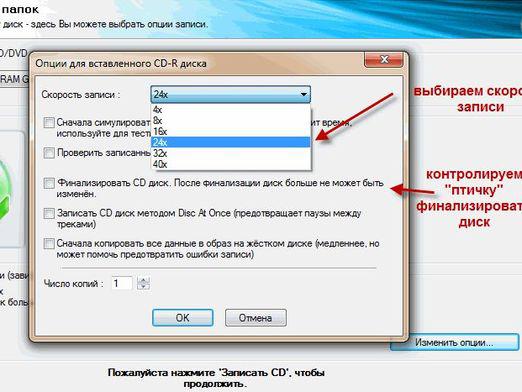Hogyan lehet lemezeket felosztani?

Nézze meg a videót





Személyi számítógép beszerzése vagyaz operációs rendszer telepítésének pillanatában a legtöbb felhasználó a merevlemezt külön partíciókba kívánja osztani. Ez lehetőséget biztosít a szükséges információk és rendszerfájlok külön mentésére. Ennek köszönhetően a fájlok (fényképek, hang- és videofelvételek) a rendszer előre nem látható "összegyűjtése" esetén kerülnek mentésre.
Merevlemez partícionálása
Ha úgy dönt, hogy kitalálja, hogyan kell lemezeket felosztani, akkor először be kell jelentkeznie a rendszergazdai jogosultságokkal rendelkező lemezek kezelésébe.
- Nyissa meg a "Start" -ot, majd jobb gombbal kattintson a "Számítógép" -re.
- A megjelenő helyi menüben válassza a "Kezelés" és a "Lemezkezelés" lehetőséget.
- A merevlemez külön részekre való elkülönítéseki kell választania a megfelelő lemezt. Vigyük a kurzort a meghajtón, hogy kíván „szakítani”, kattintson a jobb egérgombbal, majd a felbukkanó menüben válasszuk a „Shrink Volume ...”. Megnyílik egy ablak, amelyben megadhatja az új lemezek méretét. Megjegyezzük, hogy ha a szokásos eszközökkel a Windows nem lesz képes osztani a merevlemezen több mint a fele. A szünetben lemez ajánlott hagyjuk legalább 100 gigabájt rész alatt a Windows 7. Ha például van egy merevlemez 500 GB, ne ossza meg 50 50. Az rendszermeghajtót kell bízni 100 GB-os, és a maradék helyet használjon egy második lemezt.
- Ha megadja az összes kívánt értéket,kattintson a "Compress" gombra. A jövőben a jobb egérgombbal kattintson az el nem osztott területre, és a helyi menüben találja meg az "Egyszerű kötet létrehozása ..." parancsot. Ezután megnyílik a speciális "Create Simple Volume Wizard", ahol csak a "Next" gombra kell kattintania.
- A "Hajtóbetűjel hozzárendelése" ablakban ajánlottválassza ki a létrehozott partícióhoz tartozó betűt. Erősítse menteni a változtatásokat és indítsuk el a formázás egy új merevlemez partíciót. Amikor a folyamat befejeződött, kattintson a "Befejezés" gombra.
A lemezek megosztásáról bővebben a Merevlemez megosztásának módja Windows 7 rendszeren című részében olvashat.
Hogyan kell megosztani a merevlemezt az operációs rendszer telepítése során?
Ennek az opciónak az egyik legfontosabb előnye a maximális egyszerűség. Bármely felhasználó megbirkózik ezzel a feladattal. Ezenkívül az eljárás nem igényel túl sok időt.
- Futtassa a telepítőt. Lehetőséget fog adni egy olyan partíció kiválasztására, ahol az operációs rendszer telepítve lesz. Ebben a menüben partíciókat hozhat létre, módosíthat és törölhet. Ha a merevlemez nem "megtört", akkor a program felkínálja Önt. Ha összeomlik, törölnie kell azokat a partíciókat, amelyeknek a kötetét újra kell osztani (a partíciók törléséhez kattintson a megfelelő gombra). Azonban figyelembe kell vennie, hogy a lemez partícióinak törlésével az összes meglévő fájl elveszik.
- Formázza ki a rendszerpartíciót, és válassza a "Create" lehetőséget. Egy pillanat múlva megnyílik egy ablak, amelyben megadja a partíció hangerejét, és megerősíti a változtatásokat.
- Erősítse meg a rendszerkérést, amely megkérdezi, hogy helyet biztosítson a mentési terület számára.
- Ehhez ugyanúgy készítse el a szükséges számú szekciót.
- Adja meg az operációs rendszer telepítéséhez használni kívánt partíciót, majd kattintson a Tovább gombra. A jövőben az operációs rendszer telepítése normál módban folytatódik.
A lemezek particionálásával kapcsolatos további információkért lásd: Lemez megosztása.
Milyen programokat lehet használni ehhez?
A "merevlemez" megszakításához megtehetihasználjon speciális alkalmazásokat. A mai napig számos megfelelő segédprogramot hoztak létre. Mindkettő ingyenes (Partition Wizard, a Partition Magic), és a fizetett (Paragon vagy Acronis). Az egyik legnépszerűbb segédprogram a felhasználók között. Ez abban különbözik a gazdag funkcionalitás és az egyszerű és intuitív felületen. Nézzük meg közelebbről, hogyan működik.
- Töltse le az Acronis Disk Director alkalmazást és telepítsesegédprogramot. Az első futtatáskor a felhasználó felkéri a felhasználót, hogy válassza ki az optimális működési módot. Javasoljuk, hogy a kézikönyvet előnyben részesítsük. Sokkal könnyebb beállítani.
- A megjelenő ablakban válassza ki a megosztani kívánt részt. Kattintson rá a jobb egérgombbal és válassza a "Hangerő megosztása" lehetőséget.
- Állítsa be a méreteket, majd kattintson az OK gombra.
- A lemez partícionálásának megkezdéséhez meg kell erősíteni a műveletet. Kattintson a Függőben lévő műveletek alkalmazása elemre. Ezután a program új szakaszot fog létrehozni.
- Amikor a folyamat befejeződött, megjelenik egy üzenet, melynek meg kell indítania a személyi számítógépet. Kattintson az OK gombra. Ezután a számítógép újraindul, és megjelenik egy új partíció.
Ha a program nem tetszik, használja a program Partition Magic, a munka, amely le van írva a cikkben Hogyan hozzunk létre egy partíciót a merevlemezen.
Lemezleírás módosítása
Ha szükség van egy meglévő merevlemez-betű módosítására, a következőket kell tennie:
- Jelentkezzen be rendszergazdaként.
- Nyissa meg a Start, a Vezérlőpult, majd a Teljesítmény és karbantartás lehetőséget.
- Keresse meg az "Adminisztráció" elemet, kattintson duplán a "Számítógép-kezelés", majd a "Lemezkezelés" elemre.
- Kattintson kétszer a jobb egérgombbal a lemezre, amelyhez másik betűt szeretne rendelni.
- Kattintson a Hajtáslevél módosítása lehetőségre.
- Keresse meg a "Hajtóbetűjel hozzárendelése" elemet. A segédprogram megfizethető lehetőséget kínál Önnek. Elfogadhatja, vagy magának választhat magának egy levelet.
- Erősítse meg a mentett változtatásokat, és kattintson az "OK" gombra.
Ha mindent helyesen teszel, akkor egy pillanat múlva az adott partíción, lemezen vagy hangerőn a meghajtó betűje megváltozik.
Most már tudod, hogyan kell lemezeket felosztani. Ez a képesség segít a számítógépen lévő információk felépítésében.
A számítógépes témákban található további cikkek a Számítógépek fejezetben találhatók.